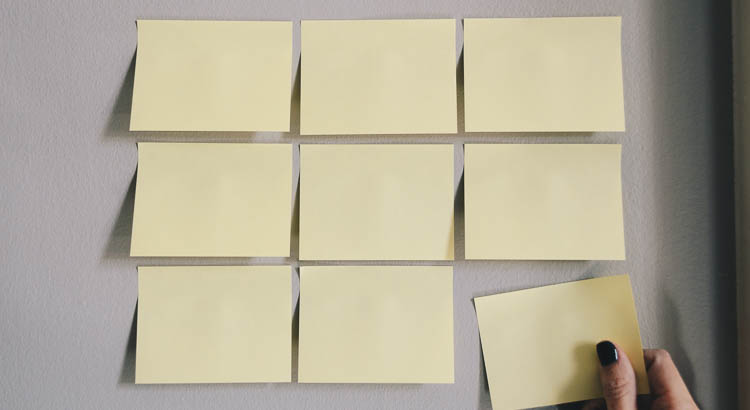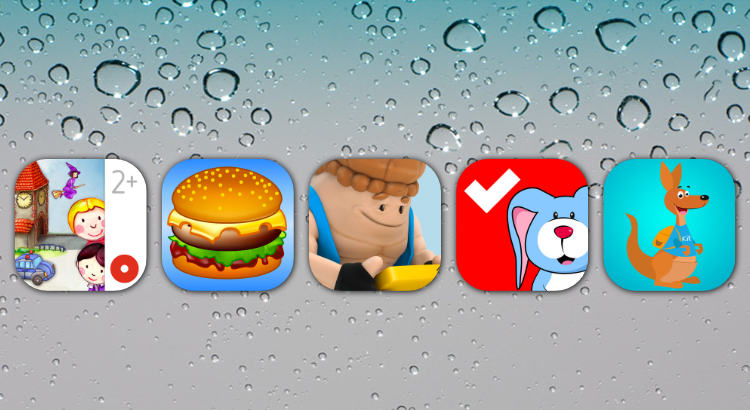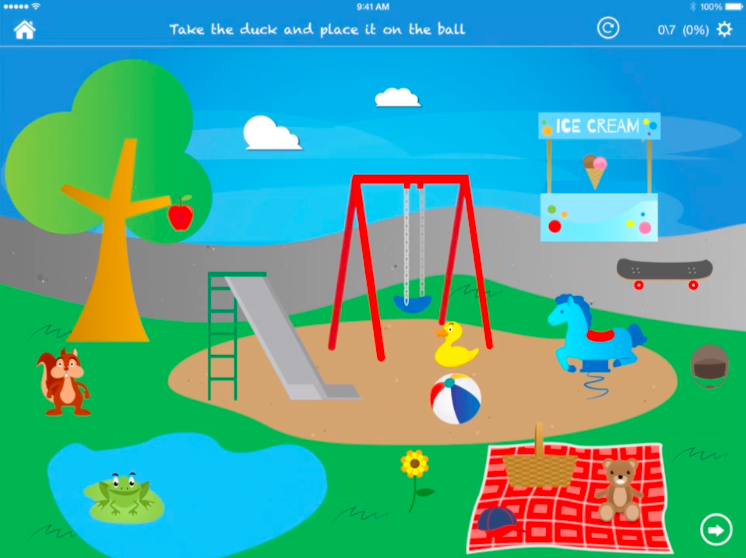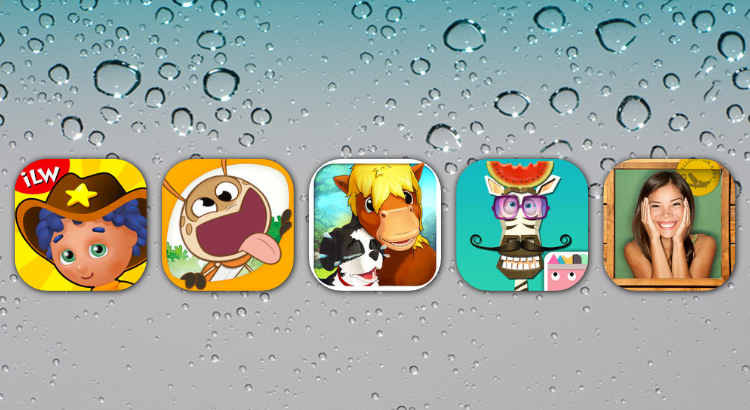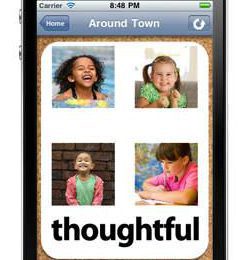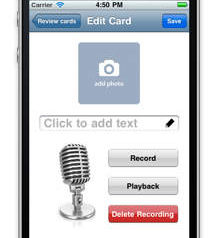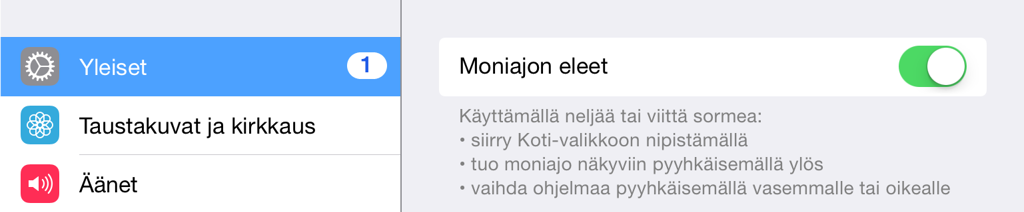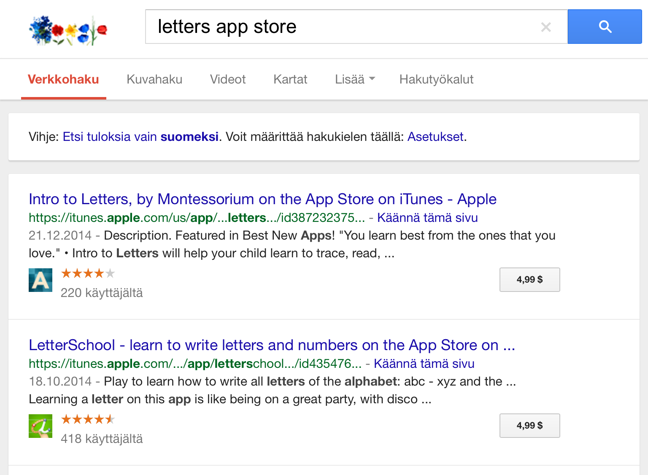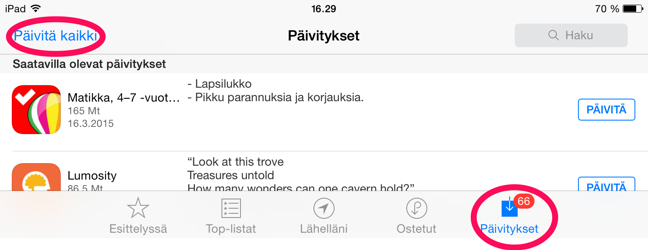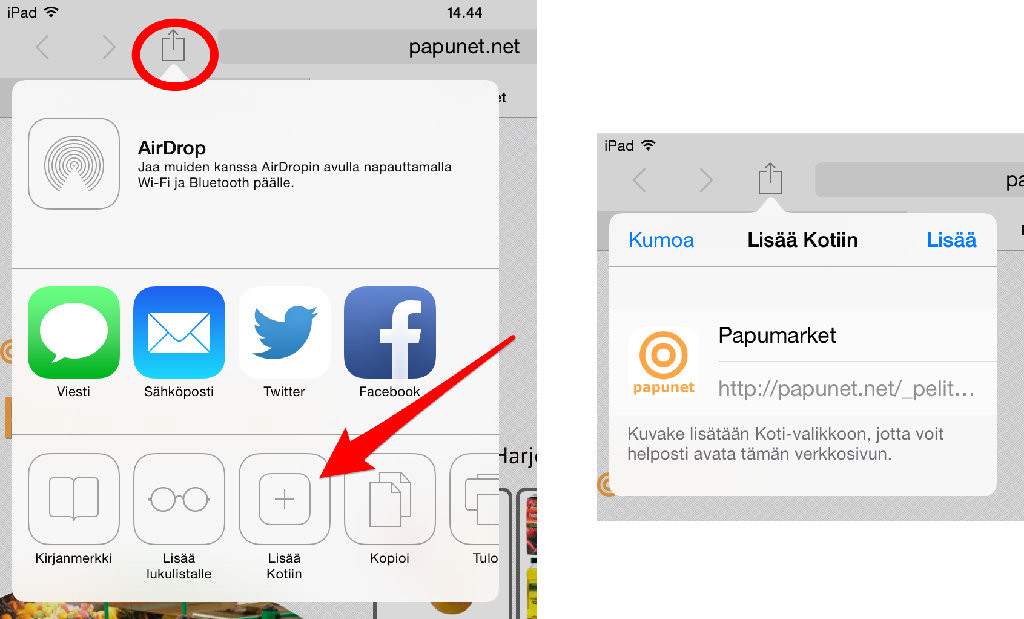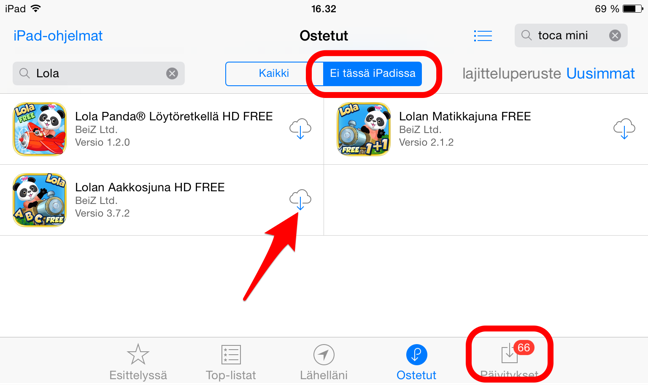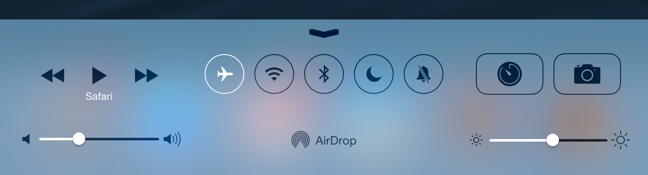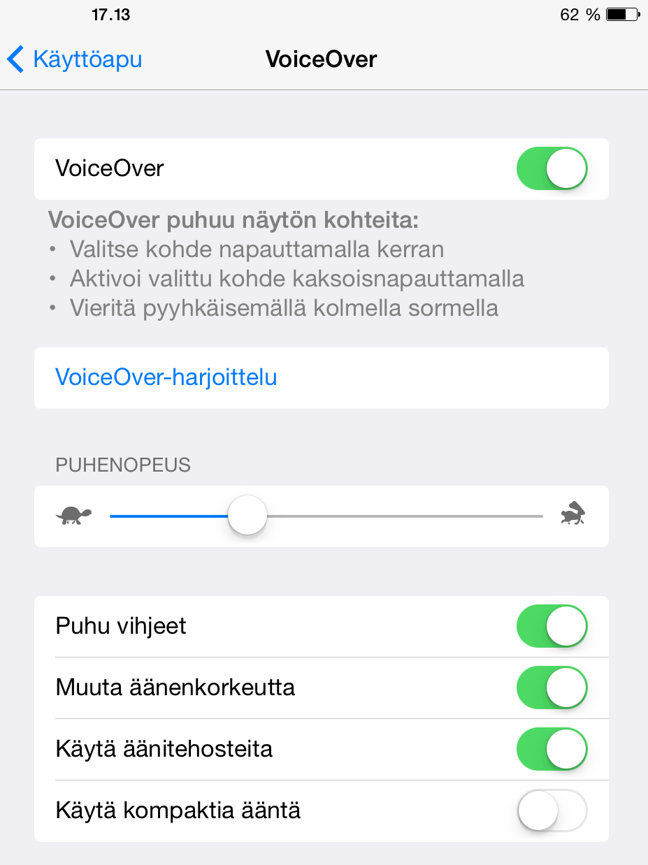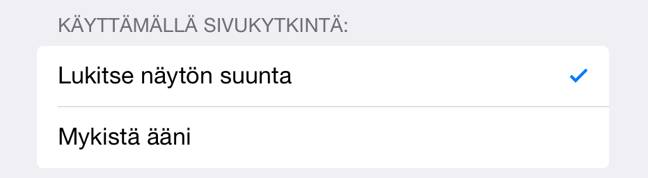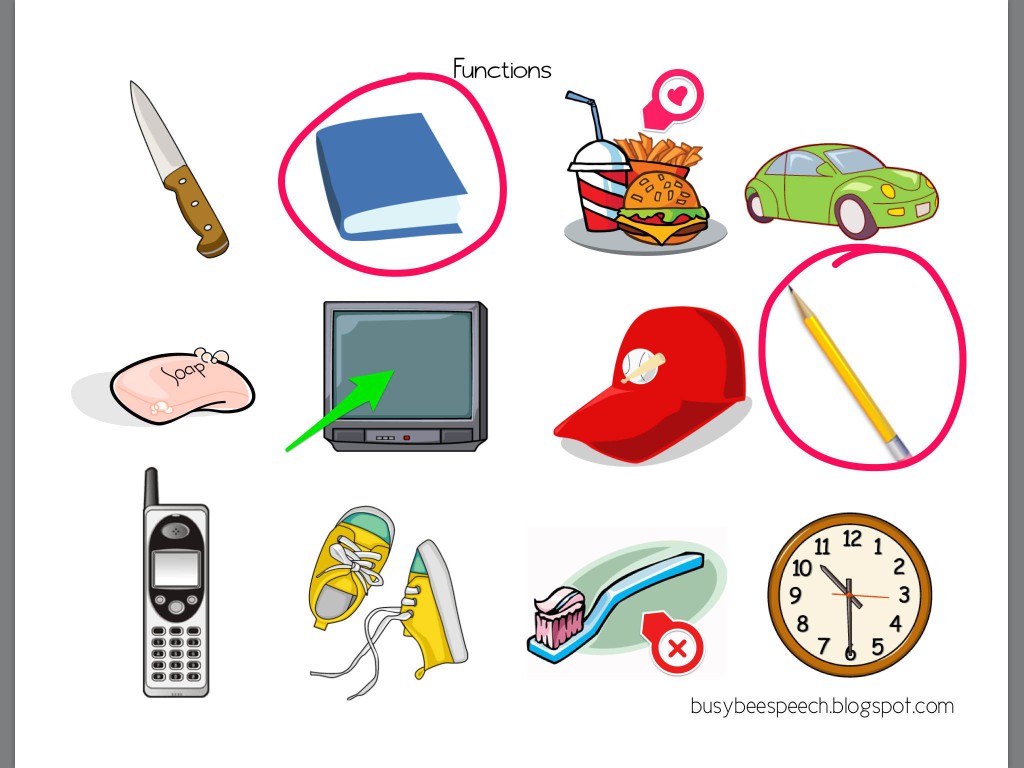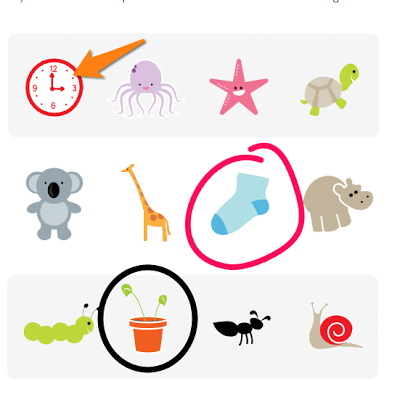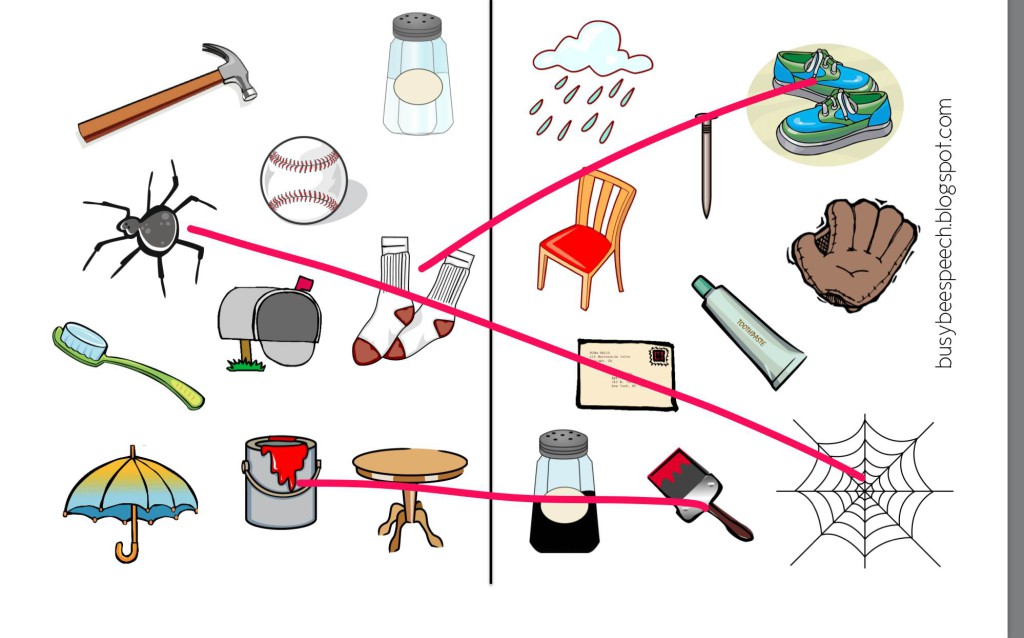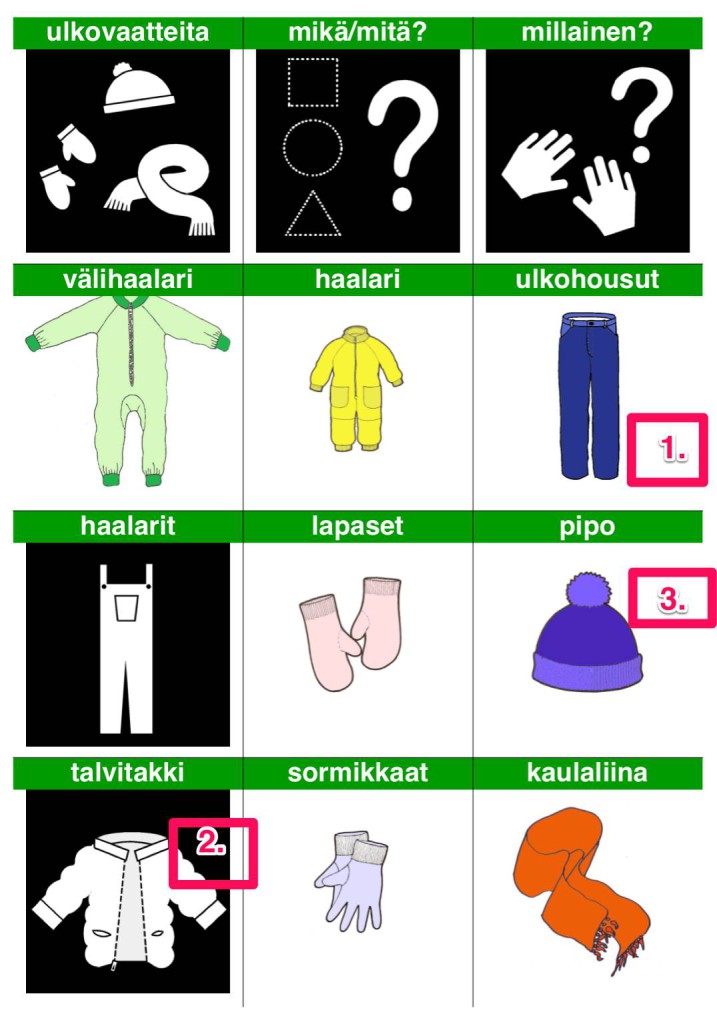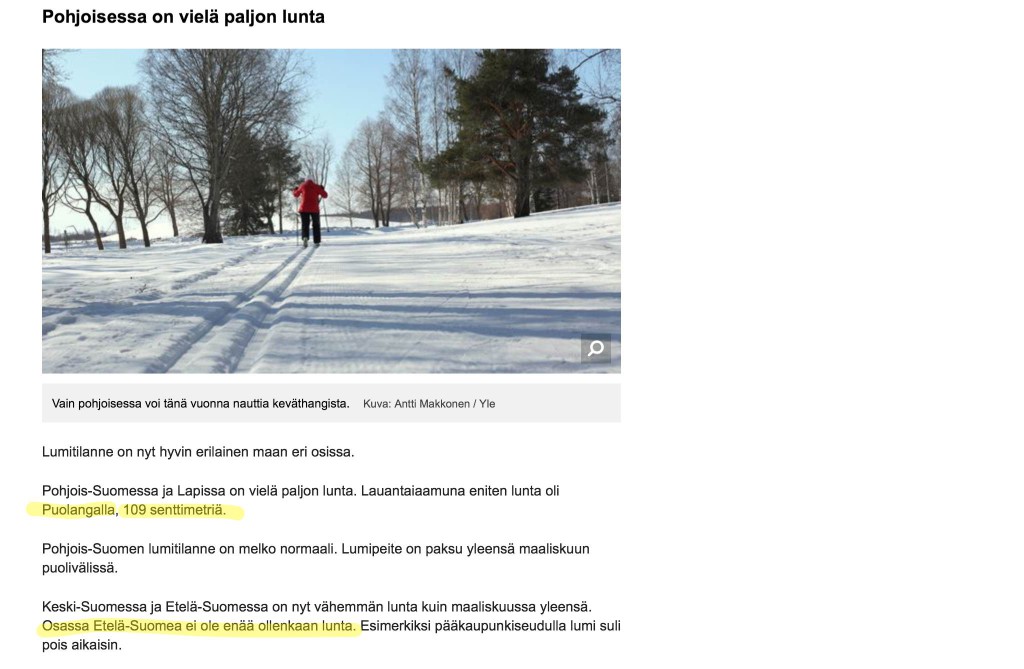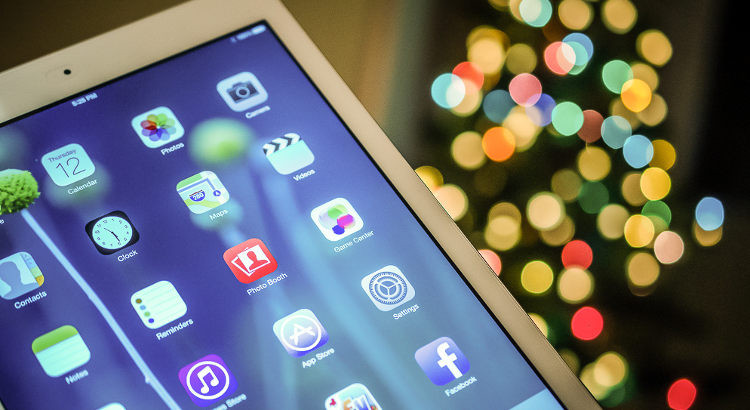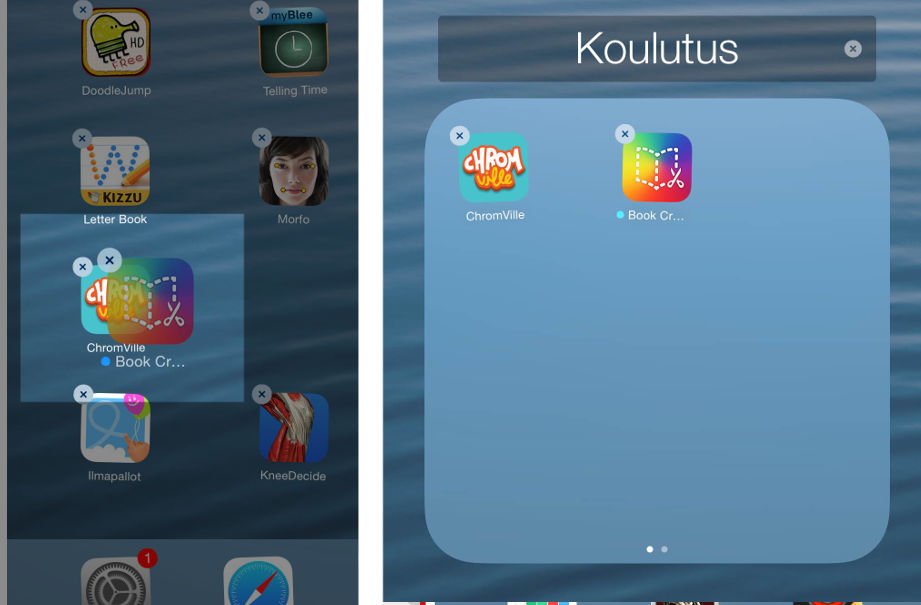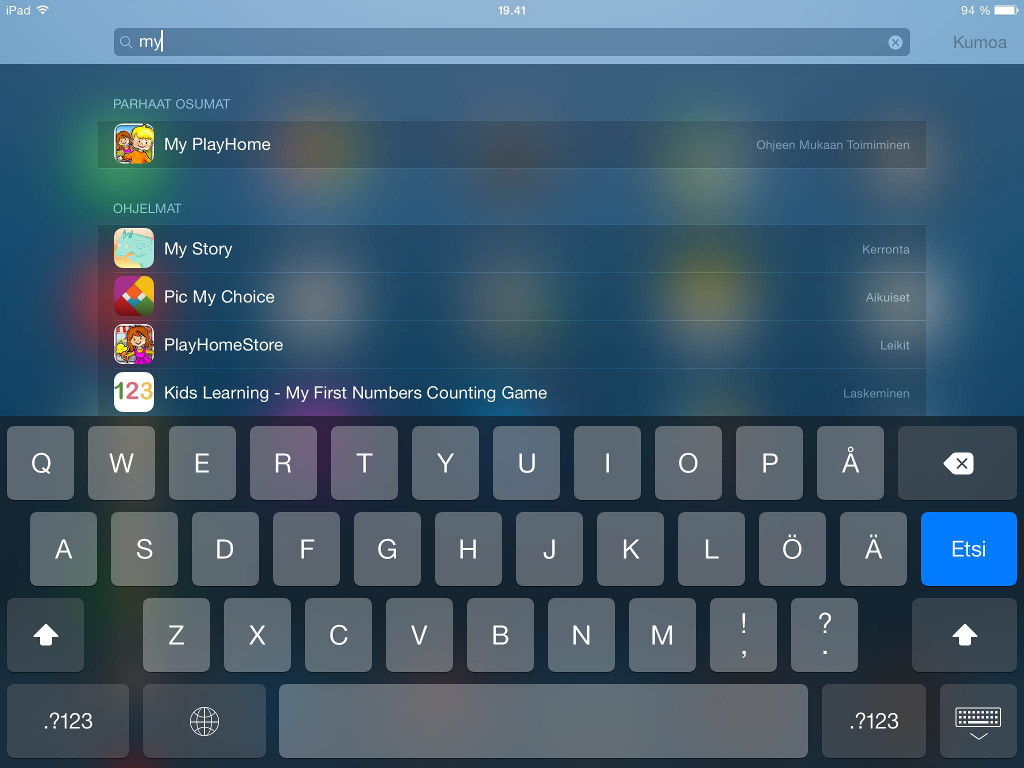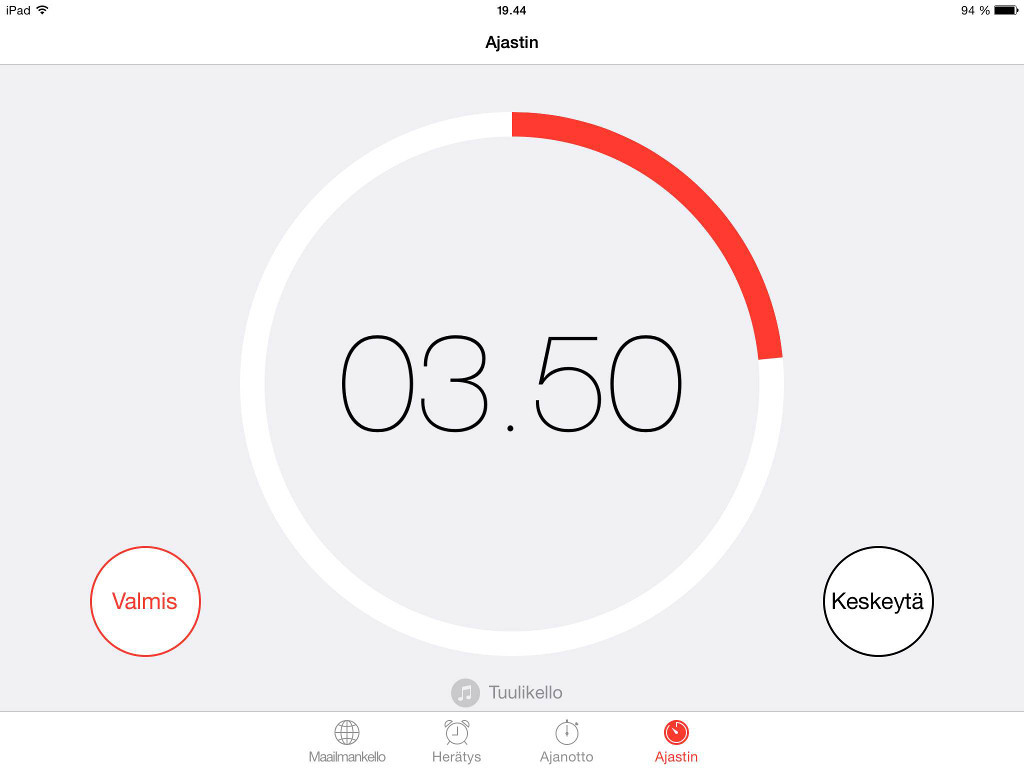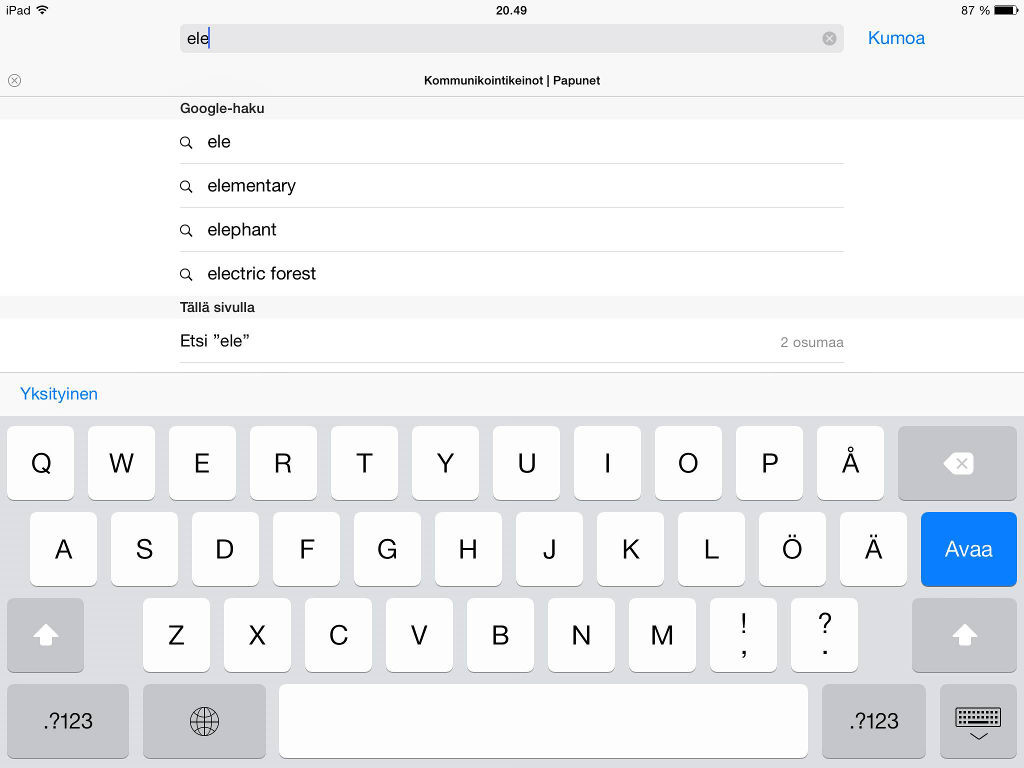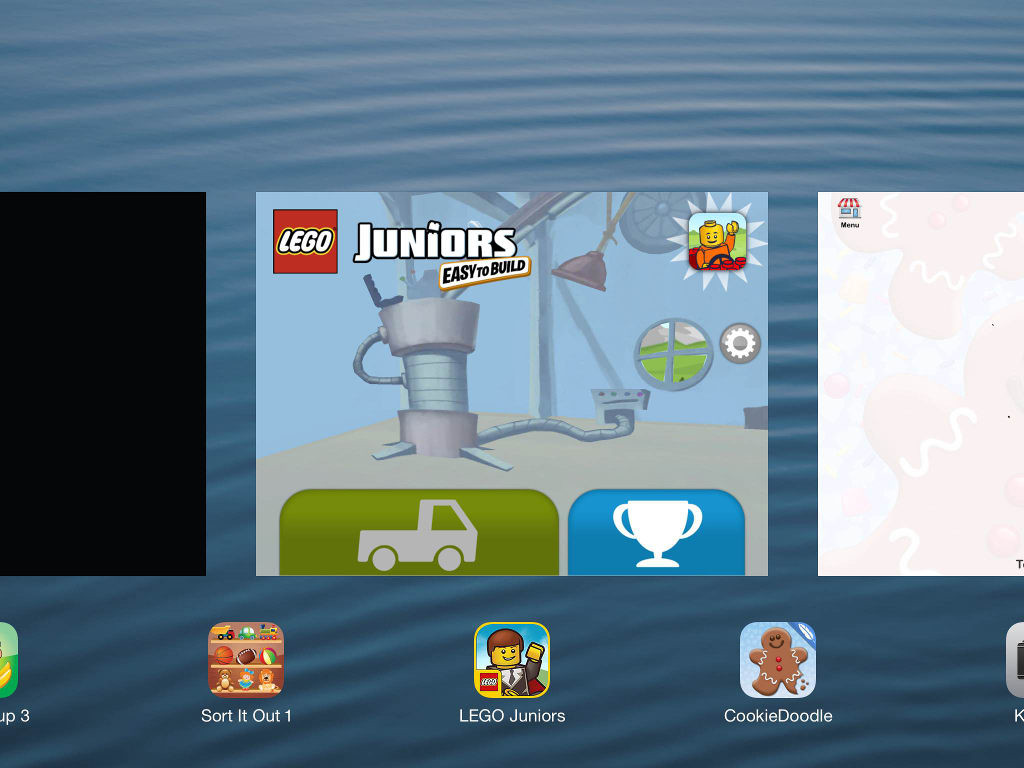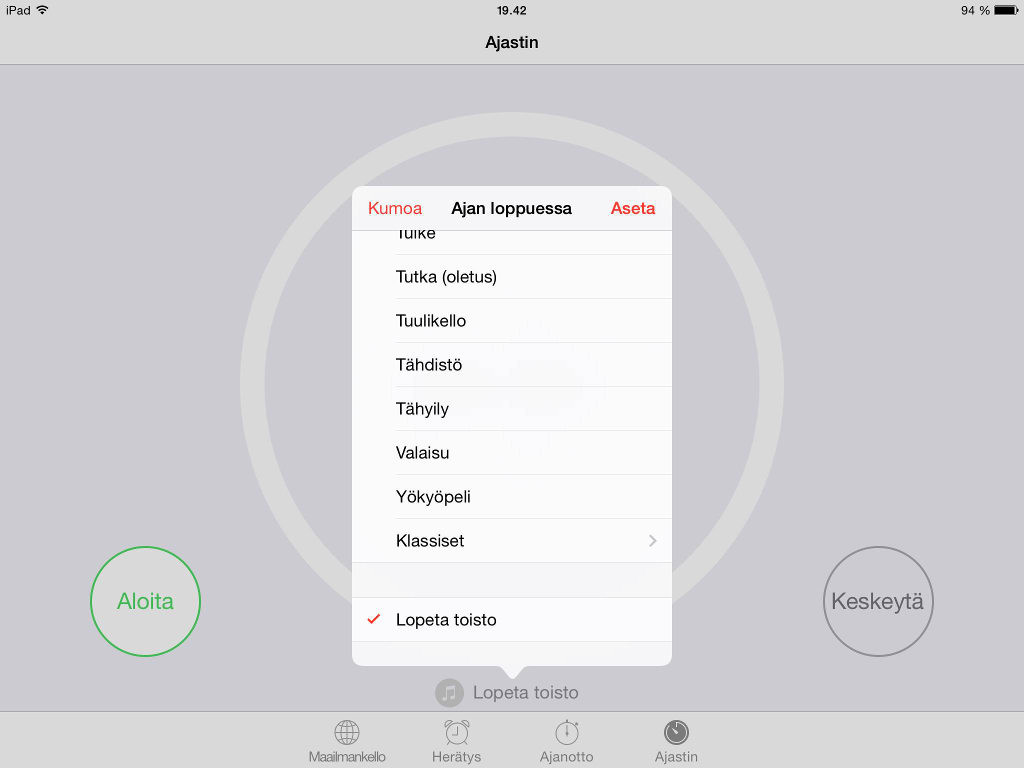Onpa ollut erilainen kevät nyt kaikilla ja moni puheterapeutti on joutunut hyppäämään etäkuntoutuksen pariin nopealla tempolla. Itse seuraan tilannetta sivusta (mutta mukana!), koska meidän elämää hallitsee 9 viikon ikäinen MiniTyyppi. Etäkuntoutus on ollut minun henki ja elämä viimeiset 6 vuotta, ja sitten tällaisessa poikkeustilanteessa jossa etä kasvaa räjähdysmäisesti, olenkin sivusta katsojana. On tämä vaikeaa, kun tietoa ja taitoa haluaisin jakaa, mutta tottakai MiniTyyppi menee ykköseksi! Mutta tästä johtuu Puhetta Terapeutista hiljaiselo nyt.
Kokosin tähän postaukseen etäkuntoutuksessa käytettäviä materiaalivinkkejä. Tarkoituksena on siis esitellä erilaisia materiaaleja, mitä etäkuntoutuksessa voi hyödyntää. Mukana on sekä ilmaiseksi ladattavia että maksullisia tehtäviä, ja linkkivinkkejä!
Perinteiset lelut ja pelit
Aloitetaan tutusta ja turvallisesta eli leluista. Käytän etäpuheterapiassa paljon konkreettisia leluja. Pääosin niin, että vain jommalla kummalla (asiakas tai terapeutti) on lelut, mutta välillä samat lelut ovat molemmissa päissä. Esimerkiksi pieni 3-vuotias asiakkaani löysi sattumalta saman lelubussin kotoaan, ja saimme loistavat leikit aikaiseksi. Minulla on aina käden ulottuvilla mm. isot tornipalikat, magneettionginta, jättinoppa, ahmattikäsinukke, leikkiruoat, erivärisiä huiveja ja purkkeja piilotusleikkeihin sekä sorminukkeja ja autoja ramppeineen. Asiakkaan päässä leluina voi olla ihan mitä mielikuvitus keksii, mutta toimivia esimerkkejä ovat legodublot tai pikkulegot, pikkueläimet ja -hahmot, nukke- ja ruokalelut, autot, pallot, ja palapelit. Näitä leluja hyödynnän siis suoraan kameralle näyttämällä.

Kun ottaa käyttöönsä myös dokumenttikameran, voi etäterapiassa käyttää melkein mitä vaan lähiterapiamatskua. Esimerkiksi muistipeli onnistuu, kun korttien taakse laittaa erilaiset tarrat. Nimeämällä tarran, asiakas voi valita mikä kortti käännetään. Kirjojen lukeminen onnistuu yhteisesti dokumenttikameran alla tai siihen voi levittää vaikkapa palapelin, josta asiakas sitten suullisesti kuvailemalla osallistuu palojen valintaan.
PDF-tehtävät
Kaikki lähiterapiasta tutut pelit ja tiedostot Boardmakerista valokuviin ovat käytettävissä etäkuntoutuksessa, kun ne muuntaa pdf-muotoon. Monissa etäohjelmissa on Ruudunjako-ominaisuus, jolloin tehtävät saa jaettua asiakkaan ruudulle. Lisäksi on mahdollista käyttää erilaisia etäohjelmien työkaluja ja pelata näitä ruudulla.
VINKKI: Adobe Readerillä voi myös tehdä merkintöjä ja siirrettäviä nappuloita pdf-tiedostoihin, jos etäohjelmassa itsessään ei ole näitä työkaluja!
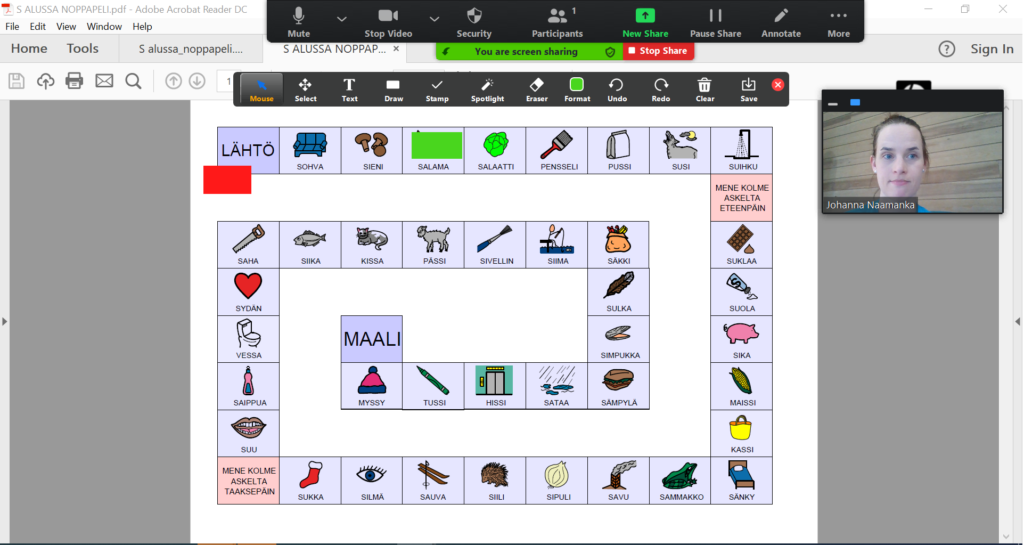
Paljon hyviä pdf-pelejä löytyy TeachersPayTeachers-sivuston kautta, kun hakee sanoilla ”no print/ no prep/ telepractice”. Alla muutama esimerkki. Osa Tpt -peleistä on maksullisia, mutta ilmaisia löytyy myös vino pino. Haasteena on löytää sellaiset, joissa englannin kieli ei haittaa pelin käyttöä meillä.
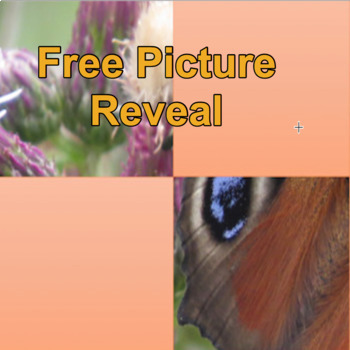
https://www.teacherspayteachers.com/Product/Picture-Reveal-Game-Free-Add-your-Own-Questions-3315169

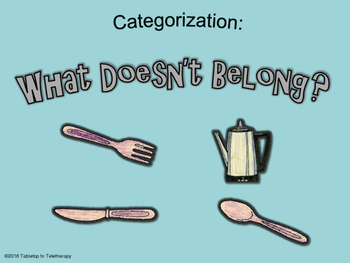
https://www.teacherspayteachers.com/Product/Categorization-What-Doesnt-Belong-2590027
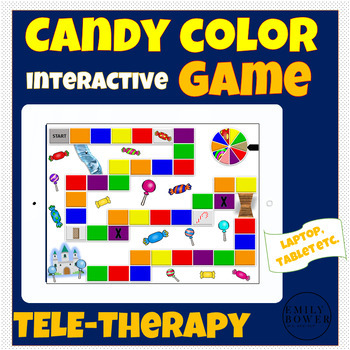
Kurkkaa myös esimerkki interaktiivisesta pdf-pelistä täältä. Nämä ovat tavallista pdf:ää fiinimpiä, koska sisältävät klikattavia kohtia.
Powerpoint-pelit
Powerpointia olen ennen etäkuntoutusta käyttänyt lähinnä virallisten koulutusmateriaalien tai esitysten tekemiseen. Ohjelma tarjoaa kuitenkin paljon mahdollisuuksia etäkuntoutukseen animaatioiden ja liikuteltavien osien vuoksi. Esimerkiksi /l/-äänteen saa vaikkapa laskemaan liukumäkeä pitkin kohti alla odottavaa vokaalia, ahmatin suuhun saa katoamaan ruokakuvat tai kuvien taakse voi piilottaa yllätyksiä. Mielikuvitus on vain rajana! Ohessa muutama minun ppt-tehtävistäni.
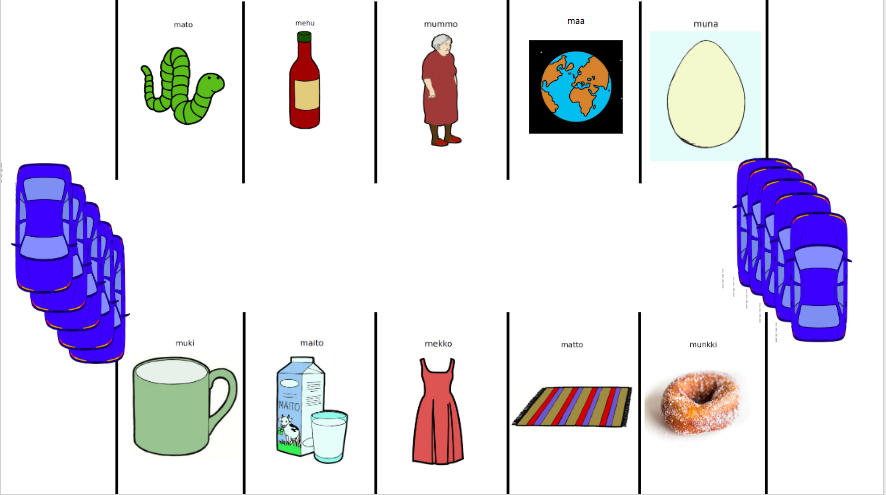
Lataa /m/ sanan alussa parkkipaikka-peli, jossa voit siirtää autot parkkiin.
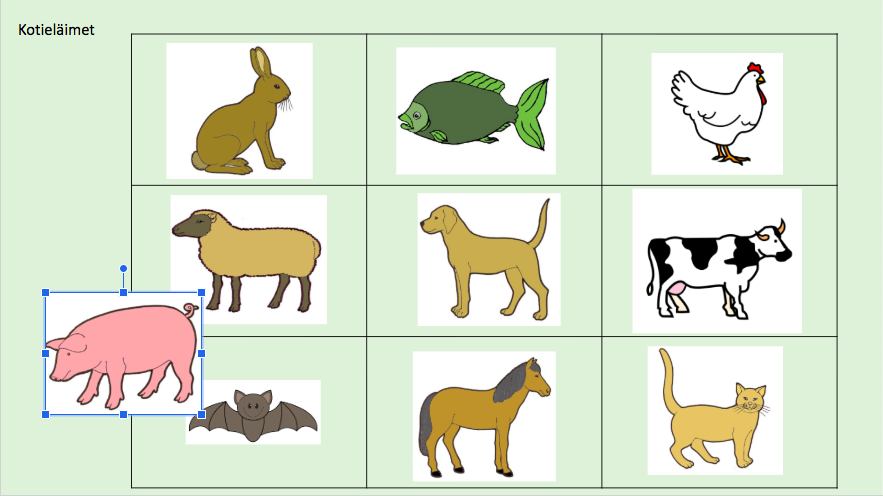
Lataa lepakkopiilo-peli, jossa kurkataan kuvien alle ja etsitään piilotettu lepakko.
Boom-tehtävät
Boom-tehtävät ovat hienostuneempi versio Powerpoint-tehtävistä ja suurinta huutoa nyt USA:n etäpuheterapeuttien kesken. Boom-tehtävät ovat interaktiivisia tehtäväkortteja, joissa on sisäänrakennettuna tehtävän tarkistus. Eli tehtävä antaa palautteen, menikö oikein vai väärin. Boom-tehtäviä voi tehdä kuka tahansa, niitä voi ostaa, ja ne toimivat selaimessa oman Boom-tilin kautta, josta ne on kätevä jakaa etäohjelman ruudulle. Boom-tehtäviä voi hakea suoraan Boom-sivuston kaupasta tai TeachersPayTeachers-sivuston kautta. Olen testaillut ilmaisia Boom-tehtäviä ilmaistilin kautta. Täältä löytyy lyhyt esittelyvideo Boom-tehtävistä.
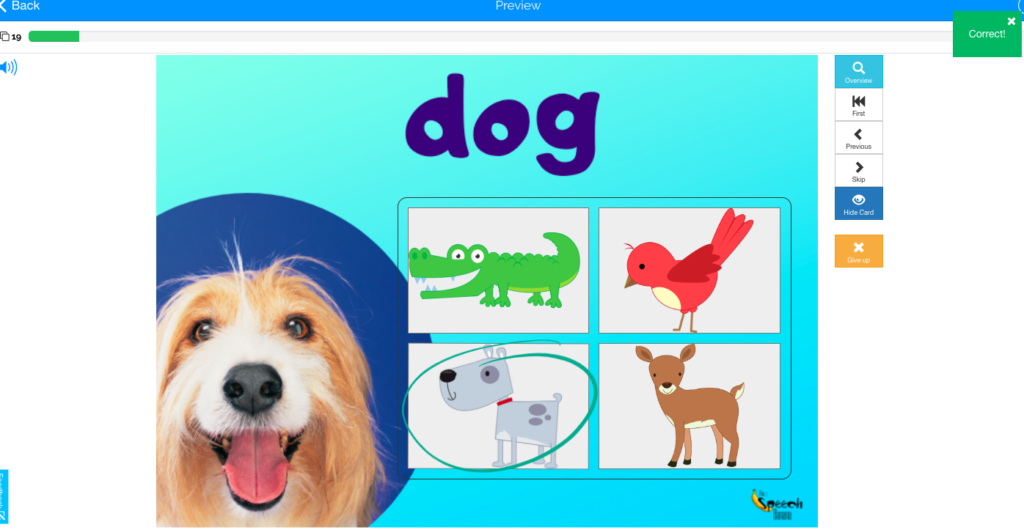
Nettisivustot
Internet on pullollaan erilaisia peli- ja tehtäväsivustoja, joita voi jakaa etäterapiassa ruudulle. Monet näistä ovat toki englanninkielisiä sivustoja, mutta niistäkin löytyy soveltuvia pelejä terapiassa käytettäväksi. Ihan vaikka perinteiset lautapelit digimuodossa soveltuvat moneen. Ja pieni suuri apu voi olla myös virtuaalinen noppa tai kiinnostava youtube-video. Tässä alla muutamia omia lemppareita.
VINKKI: Jos et halua, että sivuston äänet raikaavat omasta tietokoneesta, niin mykistä sivusto selaimen välilehdestä. Jos taas haluat äänen kuuluvan, voi joissakin etäohjelmissa valita ”Share computer sound”-vaihtoehdon.
https://www.coolmathgames.com/
Ipadin peilaus
Ne joilla, on iPad terapiakäytössä tietävät, että sen sisään saa mahtumaan kaikenlaista hyödyllistä. Näitäkin sovelluksia pystyy hyödyntämään etäterapiassa, mutta pienin rajoituksin. Kun iPadin peilaa tietokoneelle, sitä voi ohjata vain iPadistä painelemalla. Näitä ei siis pysty pelaamaan, niin että jakaisi hiiren asiakkaalle. iPad on tällöin vain peilattu, ei jaettu ruudulle. Monessa etäohjelmassa on kuitenkin muita työkaluja, joita pystyy hyödyntämään iPadin kanssa, esim. asiakas voi piirtää etäohjelman kynällä merkin siihen kohtaan minkä valitsee, tai mikäs sen parempi kerronnan harjoitus kuin selittää terapeutille, mitä haluaisi pelissä tehtävän seuraavaksi, ja terapeutti tekee. Muutamia suosittuja sovelluksia ovat esimerkiksi MyPlayHome, Toca Bocan sovellukset, Pikku Kakkosen sovellus ja Lukulumo-kirjasovellus. Kurkkaa täältä aiemmasta postauksesta, mihin kaikkeen MyPlayHome sovellusta sitä voi puheterapiassa käyttää.
Eri etäohjelmissa peilaus onnistuu eri tavoin. Zoom-ohjelmassa se sujuu suhteellisen helposti, kun iPad on kiinni joko samassa langattomassa nettiyhteydessä tai piuhan päässä. Ruudunjaosta voi tällöin vain valita iPadin jaettavaksi. Muissa etäohjelmissa voi joutua lataamaan koneelle erillisen ohjelman iPadin peilausta varten esim. AirServer.
Muunnellun todellisuuden työkalut
Olen aina ollut sitä mieltä, että etäkuntoutuksen ei tarvitsisi vain yrittää jäljitellä lähiterapiaa, vaan etäterapiassa voisi olla jotain ekstraa mitä ei lähiterapiassa pysty tekemään. Tällaisia ovat esimerkiksi muunnellun todellisuuden työkalut. Näillä voi esimerkiksi muuttaa oman videokuvan taustaa tai muunnella omaa videokuvaa. Ainakin Zoom-ohjelmassa on mahdollista vaihtaa taustakuvaksi mikä tahansa kuva, jolloin voidaan toteuttaa terapia vaikka viidakossa tai terapeutti voi istua lammen rannalla onkimassa harjoituskaloja. Tällöin kannattaa perehtyä green screenin käyttöön ja kurkata esimerkiksi USA:n puheterapeuttien FB-ryhmä aiheesta täältä.
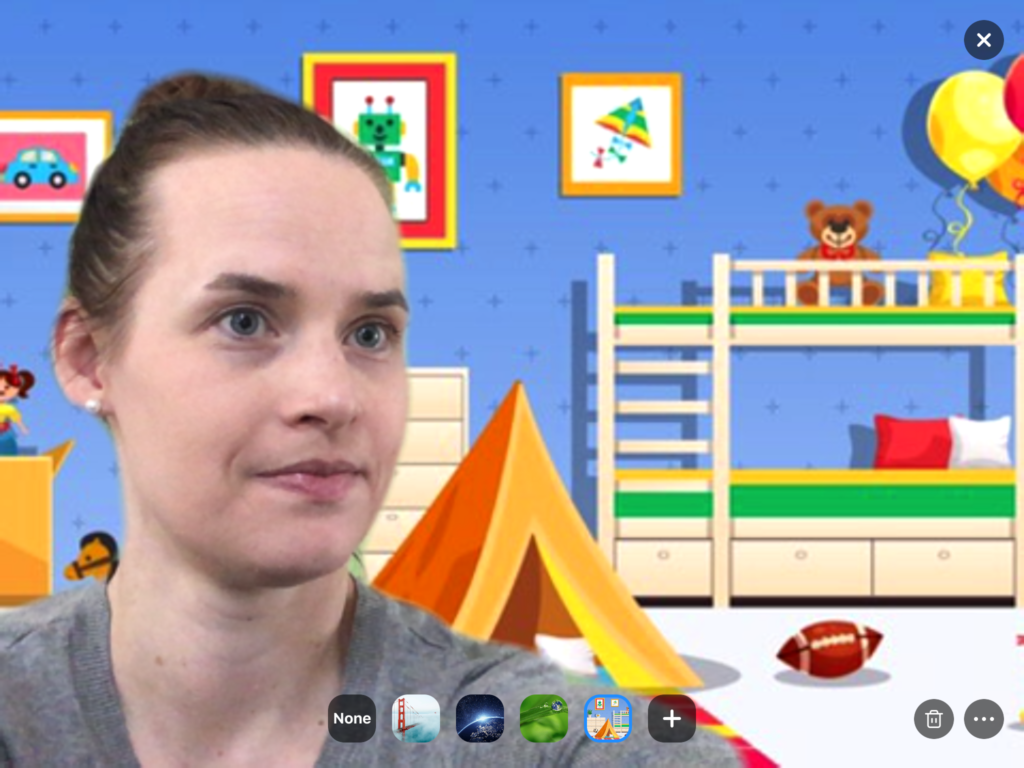
Toinen tapa hyödyntää muunneltua todellisuutta, on esimerkiksi Snap Camera. Tietokoneelle ladattavan ohjelman avulla voi lisätä videokuvaan rekvisiittaa esim. hassun hatun tai terapeutti voi olla vaikkapa puhuva ananas!


Chromen laajennukset
Google Chrome -selaimeen saa kaikenlaisia laajennuksia, joista voi olla apua tai ainakin iloa etäterapiassa. Olen testannut ainakin erilaisia hahmoja hiiren kursorin tilalle sekä virtuaalista serpentiinä (confetti), joka toimii kivana palkkiona tehtävän jälkeen.
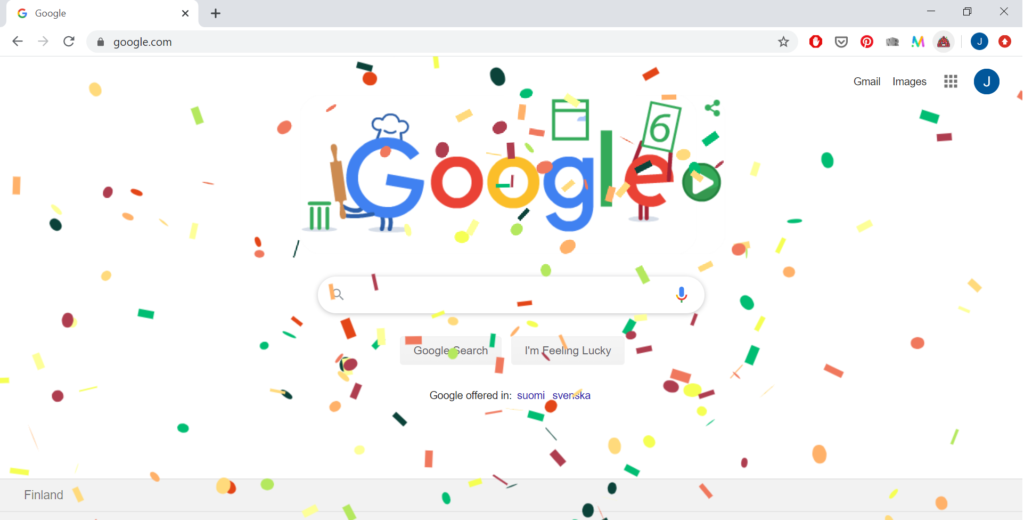
Lisäksi löytyy erilaisia työkaluja, kuten ruudun tapahtumien nauhoittamiseen soveltuva Screencastify. Suosittelen erityisesti Web Paint-laajennusta, jos käytössäsi on etäohjelma jossa ei ole annotaatio-työkaluja, kuten kyniä ja värejä. Web Paintin avulla minkä tahansa nettisivun ”päälle” voi piirtää ja käyttää työkaluja suoraan Chromen selaimessa.
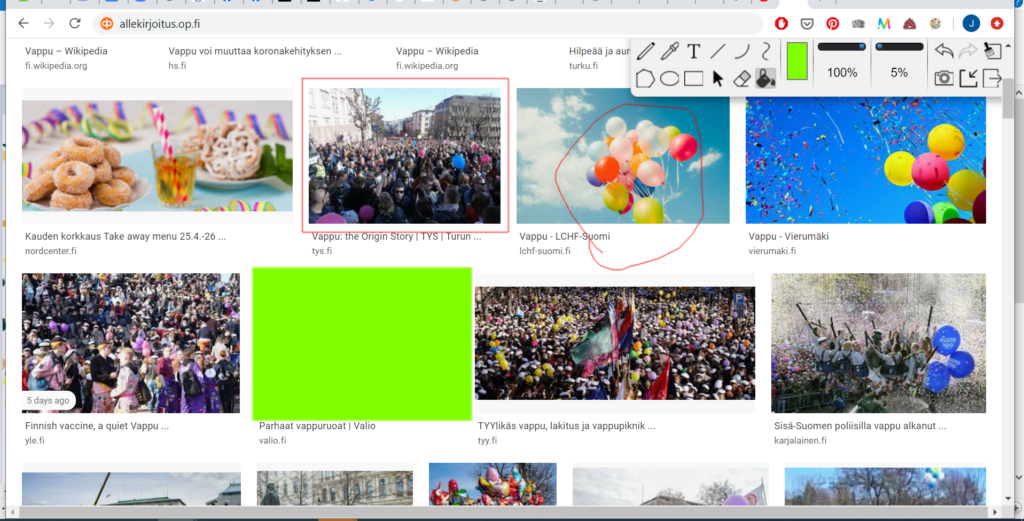
Jos tarvitset eri tiedostomuotoja, kokeile smallpdf-laajennusta. Tällä voi esimerkiksi tehdä pdf-tiedostosta muokattavan word-tiedoston! En lähde näistä lisäosista kertomaan sen enempää tässä postauksessa, mutta täältä löytyy hyvä video, jos Chromen lisäosat alkavat kiinnostaa.
Tässäpä siis erilaisia etäkuntoutuksen materiaaleja. Monenlaista voi siis hyödyntää etäterapiassa! Vinkkaa oma lempimateriaalisi kommenteissa tai kerro oliko kaikki tässä mainitut jo ennalta tuttuja.
Kuva: Kelly Sikkema /Unsplash